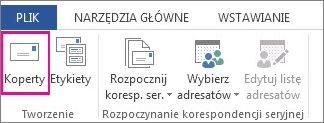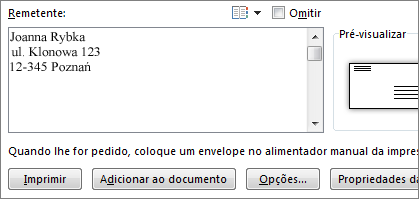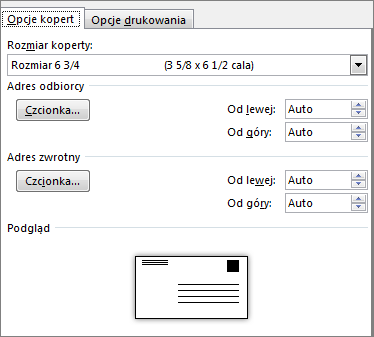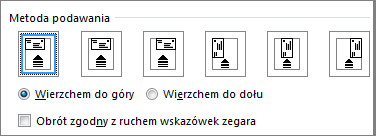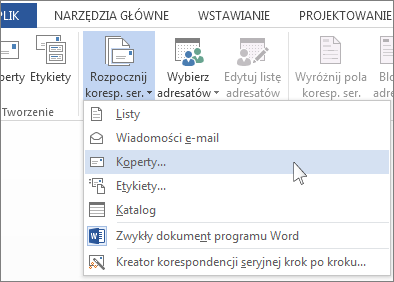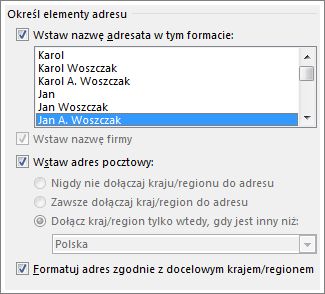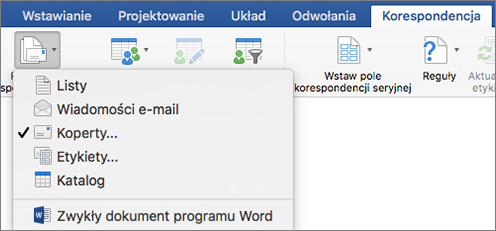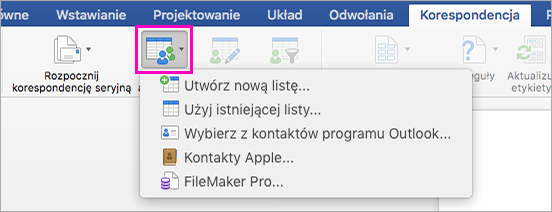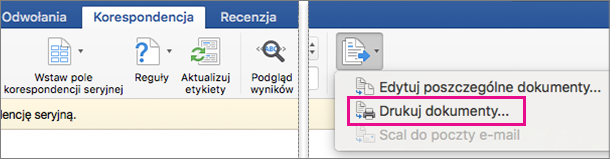Krok 1. Konfigurowanie listy adresowej
Lista adresowa to źródło danych. Aby uzyskać więcej informacji, zobacz Źródła danych, których można użyć do korespondencji seryjnej.
Porady
-
Jeśli nie masz listy adresowej, możesz ją utworzyć podczas tworzenia korespondencji seryjnej. Zbierz wszystkie listy adresowe i dodaj je do źródła danych.
-
Jeśli używasz arkusza kalkulacyjnego programu Excel, sformatuj kody pocztowe jako tekst, aby zachować wszystkie zera. Aby uzyskać więcej informacji, zobacz Formatowanie wartości liczbowych, dat i innych wartości w korespondencji seryjnej w programie Excel.
-
Jeśli chcesz użyć kontaktów programu Outlook, upewnij się, że Outlook jest domyślnym programem poczty e-mail.
W razie potrzeby uruchom niewielką testową partię kopert przed wykonaniem rzeczywistej korespondencji seryjnej.
-
Kliknij pozycję Plik > Nowy > Pusty dokument.
-
Kliknij pozycję Korespondencja > Koperty.
-
W polu Adres odbiorcy wpisz przykładowy adres, aby sprawdzić, jak koperta będzie wyglądać po wydrukowaniu.
-
Wpisz swój adres w polu Adres zwrotny.
-
Wybierz pozycję Opcje > Opcje kopert i wykonaj następujące czynności:
-
Wybierz rozmiar odpowiedni dla Twojej koperty lub kliknij pozycję Rozmiar niestandardowy, aby zmienić rozmiar.
-
W razie potrzeby wybierz czcionkę oraz położenie lewego i górnego przesunięcia dla Adresu odbiorcy i Adresu zwrotnego.
-
-
Na karcie Opcje drukowania sprawdź, czy jest wybrana odpowiednia Metoda podawania, załaduj kopertę do drukarki zgodnie z ilustracją, a następnie wybierz przycisk OK.
-
Wybierz przycisk Drukuj, a następnie wybierz przycisk Tak, aby zapisać adres zwrotny jako adres domyślny.
-
Kliknij pozycję Korespondencja > Rozpocznij korespondencję seryjną > Koperty.
-
W oknie dialogowym Opcje kopert zaznacz odpowiednie opcje, a następnie wybierz przycisk OK.
-
Jeśli chcesz dodać adres zwrotny lub logo na kopercie, teraz jest dobry moment, aby to zrobić.
-
Wybierz pozycję Plik > Zapisz.
-
Kliknij pozycję Korespondencja > Wybierz adresatów.
-
Wybierz źródło danych. Aby uzyskać więcej informacji, zobacz Źródła danych, których można użyć do korespondencji seryjnej.
-
Wybierz pozycję Plik > Zapisz.
Jeśli musisz edytować listę adresową, zobacz Korespondencja seryjna: Edytowanie adresatów.
Blok adresu to umieszczane w dowolnym miejscu na kopercie pole korespondencji seryjnej, w którym pojawią się adresy. Aby lepiej zobaczyć, gdzie można umieścić blok adresu, naciśnij klawisze CTRL + SHIFT + 8, aby włączyć znaczniki akapitu (¶).
-
Umieść kursor w miejscu, w którym ma się znaleźć blok adresu.
-
Przejdź do pozycji Korespondencja > Blok adresu i wybierz format. Aby uzyskać więcej informacji, zobacz Wstawianie bloku adresu.
-
W oknie dialogowym Wstawianie bloku adresu wybierz format imienia i nazwiska adresata, jaki ma się pojawić na kopercie.
-
Jeśli chcesz, możesz kliknąć przycisk Dalej
-
Wybierz pozycję OK.
-
Wybierz pozycję Plik > Zapisz, aby zapisać dokument korespondencji seryjnej.
Jeśli brakuje części Twojego adresu, zobacz Korespondencja seryjna: Dopasowywanie pól, aby rozwiązać ten problem.
Zanim wydrukujesz koperty, dokonaj końcowego sprawdzenia.
-
Kliknij przycisk Dalej
-
Wybierz pozycję Zakończ i scal > Drukuj dokumenty.
Dokument koperty korespondencji seryjnej po zapisaniu pozostaje połączony z listą adresową i można użyć go w przyszłości.
Aby ponownie użyć dokumentu koperty korespondencji seryjnej, otwórz dokument i kliknij przycisk Tak, gdy w programie Word zostanie wyświetlony monit o zachowanie połączenia. Aby zmienić adresy w dokumencie koperty korespondencji seryjnej, otwórz dokument i wybierz pozycję Edytuj listę adresatów, aby sortować, filtrować i wybierać określone adresy.
Krok 1. Konfigurowanie listy adresowej
Lista adresowa to źródło danych. Aby uzyskać więcej informacji, zobacz Źródła danych, których można użyć do korespondencji seryjnej.
Porady:
-
Jeśli nie masz listy adresowej, możesz ją utworzyć podczas tworzenia korespondencji seryjnej. Zbierz wszystkie listy adresowe i dodaj je do źródła danych.
-
Jeśli używasz arkusza kalkulacyjnego programu Excel, sformatuj kody pocztowe jako tekst, aby zachować wszystkie zera. Aby uzyskać więcej informacji, zobacz Formatowanie wartości liczbowych, dat i innych wartości w korespondencji seryjnej w programie Excel.
-
Jeśli chcesz użyć kontaktów programu Outlook, upewnij się, że Outlook jest domyślnym programem poczty e-mail.
Porada: Aby upewnić się, że Outlook jest domyślnym programem poczty e-mail, otwórz program Apple Mail, a następnie z menu Poczta wybierz polecenie Preferencje. Kliknij pozycję Ogólne i wybierz pozycję Microsoft Outlook.
-
Kliknij pozycję Korespondencja > Rozpocznij korespondencję seryjną > Koperty.
-
W oknie dialogowym Koperta w obszarzeAdres zwrotny wybierz odpowiednią opcję.
-
W oknie dialogowym Koperta w obszarze Opcje drukowania wybierz pozycję Ustawienia strony.
-
W oknie dialogowym Ustawienia strony z listy Rozmiar papieru wybierz opcję odpowiadającą rozmiarowi koperty.
Jeśli żadna z opcji nie pasuje do rozmiaru Twoich kopert, wykonaj następujące czynności:
-
W oknie dialogowym Ustawienia strony wybierz pozycję Orientacja pozioma > OK.
-
Kliknij przycisk OK, aby zamknąć okno dialogowe Koperta.
-
Przejdź do pozycji Plik > Zapisz.
-
Na karcie Korespondencja wybierz pozycję Wybierz adresatów.
-
Wybierz źródło danych. Aby uzyskać więcej informacji, zobacz Źródła danych, których można użyć do korespondencji seryjnej.
-
W razie potrzeby edytuj listę adresatów. Aby uzyskać więcej informacji, Zobacz Korespondencja seryjna: Edytowanie adresatów.
-
Wybierz pozycję Plik > Zapisz.
-
W dokumencie wybierz pole Przeciągnij pola na to pole lub wpisz tekst, a następnie kliknij tekst, aby go usunąć.
-
Wybierz pozycję Korespondencja > Wstaw pole korespondencji seryjnej i wybierz pole, które chcesz dodać.
-
Dodaj i sformatuj pola, które chcesz uwzględnić na kopercie, i wybierz przycisk OK.
-
Wybierz pozycję Korespondencja > Podgląd wyników, aby sprawdzić, jak będą wyglądać koperty.
Uwaga: Użyj strzałek w prawo i w lewo na karcie Korespondencja, aby przewijać koperty.
-
Aby wprowadzić dodatkowe zmiany formatowania, wybierz ponownie pozycję Podgląd wyników i edytuj pola korespondencji seryjnej.
-
Po zakończeniu przejdź do kartyKorespondencja i kliknij pozycję Zakończ i scal > Drukuj dokumenty, aby zakończyć przygotowywanie korespondencji seryjnej.
Porada: Aby przejrzeć i zaktualizować poszczególne koperty przed ich wydrukowaniem, przejdź do pozycji Korespondencja > Zakończ i scal > Edytuj poszczególne dokumenty. Po zakończeniu wybierz pozycję Plik > Drukuj, aby wydrukować koperty.